Windows Update בדרך כלל הופך את מכשירי Windows לטובים יותר ושימושיים יותר עבור מיליארדי המשתמשים. אבל לפעמים עדכונים מסוימים עשויים שלא לעבוד כפי שהם אמורים, אז אתה יכול בקלות לבחור להסיר כמה מהעדכונים שהותקנו לאחרונה. תהליך זה די קל ו-Windows אכן מחזיר את העדכונים הנוכחיים. לאחר הסרת התקנה של עדכון, ייתכן שתראה הודעה זו על המסך שלך "אירעה שגיאה, לא כל העדכונים הוסרו בהצלחה“. אם אתה מקבל את זה, תהליך הסרת ההתקנה לא הושלם בהצלחה, אז אתה צריך לפתור את הבעיה באופן ידני.
תוכן עניינים
תיקון 1 - הסר את התקנת העדכון באמצעות CMD
יש דרך קלה מאוד שתוכל להסיר את ההתקנה של העדכון הרצוי.
1. פשוט לחץ על סמל Windows באמצע שורת המשימות.
2. התחלה הבאה לכתוב "cmd" בתיבת החיפוש בראש. בהמשך, לחץ לחיצה ימנית על "שורת פקודה" ו"הפעל כמנהל“.

3. מופיעה שורת הפקודה עם גישה מנהלתית, העתק והדבק שורה זו בטרמינל ולחץ על Enter כדי להציג את רשימת העדכונים המותקנים.
wmic qfe רשימה קצר /פורמט: טבלה
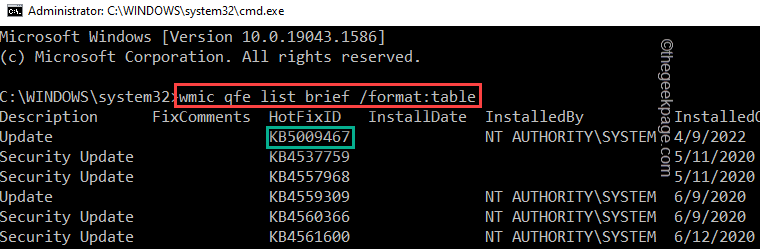
3. כאן תבחין במספר עדכונים שהמערכת שלך קיבלה. אתה יכול לזהות את העדכון שברצונך להסיר מהאדם "מזהה HotFix“.
4. לאחר ששמת לב אליו, תוכל להסיר את התקנתו באמצעות פקודה זו. הזן שורה זו ושנה אותה בהתאם.
WUSA /הסר התקנה /KB:HOTFIXID
[
פשוט תחליף את "HOTFIXID” בקוד עם המספר המתאים מהרשימה והפעל אותו.
כמו, במקרה שלי, אני מנסה להסיר את העדכון האחרון, שהוא KB5009467.
אז, הפקודה תהיה -
WUSA /הסר התקנה /KB: 5009467
]
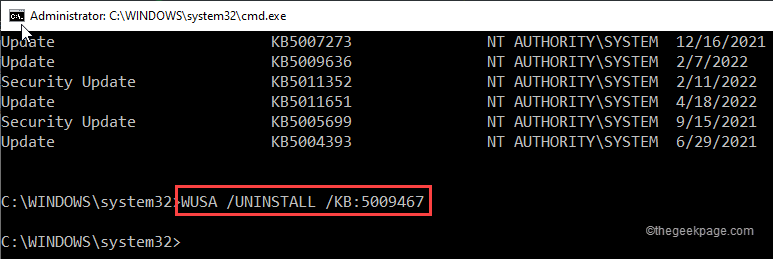
פרסומת
5. תראה הנחיה להסיר את העדכון מהמערכת שלך. הקש על "כן“.
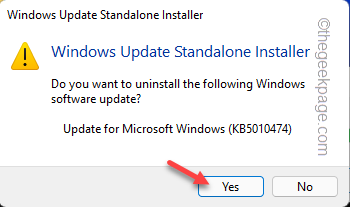
Windows יתחיל כעת את תהליך הסרת ההתקנה.
6. לאחר ביצוע כל התהליך, תתבקש להפעיל מחדש את המערכת. הקש על "אתחל עכשיו" כדי להפעיל מחדש את המערכת באופן מיידי.

בזמן שהמערכת שלך מאתחלת, Windows אמור להסיר את חבילת העדכון. המתן עד שהמערכת תפעיל מחדש בהצלחה.
תיקון 2 - שימוש בעורך הרישום
לפעמים היעדר אימות RPC יכול ליצור בעיות עם Windows Update.
שלב 1
1. אתה צריך לגשת לעורך הרישום. פשוט לחץ על ⊞ מפתח Win פעם אחת והקלד "regedit.msc" בתיבת החיפוש בשורת המשימות.
2. לאחר מכן, לחץ על "עורך רישום" כדי לגשת אליו.
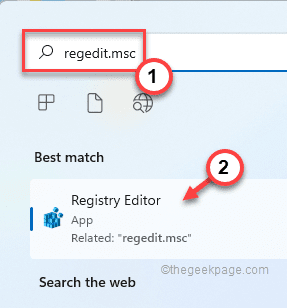
אַזהָרָה - אתה הולך לערוך את קבצי הרישום במערכת שלך, שהוא מיקום רגיש מאוד. למען בטיחות המכשיר, אנו ממליצים ליצור גיבוי של הרישום לפני שתמשיך הלאה. פשוט תעשה את זה -
א. אתה תמצא את "קוֹבֶץ" אפשרות בשורת התפריטים.
ב. לאחר מכן, הקש על "יְצוּא…" כדי ליצור גיבוי רישום חדש במערכת שלך.

פשוט תן שם לגיבוי הזה ושמור אותו במקום בטוח במערכת שלך.
3. כאשר חלון עורך הרישום, עבור בדרך זו -
HKEY_LOCAL_MACHINE\System\CurrentControlSet\Control\Print
4. לאחר שהגעת למיקום, עליך ליצור ערך חדש.
5. אז פשוט לחץ לחיצה ימנית על הרווח והקש על "חדש>" ו"ערך DWORD (32 סיביות).“.
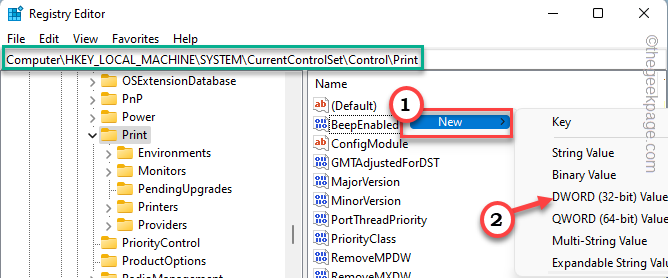
6. פשוט תן שם לערך החדש הזה "RpcAuthnLevelPrivacyEnabled“.
7. כעת, עליך לשנות את הנתונים של הערך הזה. כך, לחץ לחיצה כפולה זה.
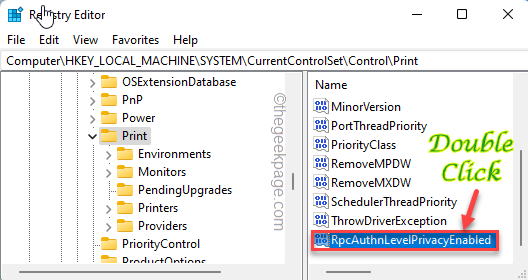
8. מאוחר יותר, הגדר את 'נתוני ערך:' ל-"0“.
9. כדי לשמור את זה, הקש על "בסדר“.
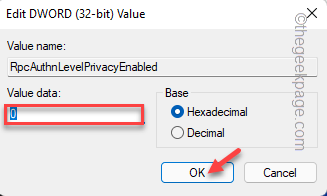
אתחול המחשב שלך לאחר ביצוע כל אלה. זה ישמור את השינויים.
שלב 2
לאחר הפעלת המערכת מחדש, תוכל להסיר בקלות את חבילת העדכון.
1. כדי לעשות זאת, עליך לפתוח את ההגדרות. הקש על ⊞ מקש Win+I מפתחות יחד.
2. לאחר מכן, לחץ על "Windows Updatee" בחלונית השמאלית.
3. בחלונית הימנית תמצא מספר אפשרויות. הקש על "עדכן היסטוריה" כדי למצוא את הרשימה המלאה של העדכונים המותקנים במערכת שלך.
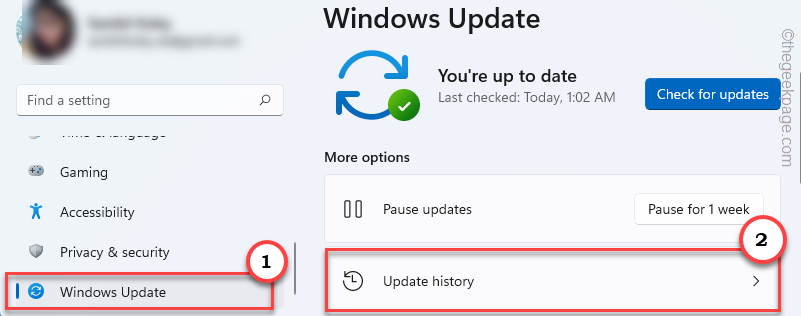
4. פשוט גלול מטה ברשימת העדכונים ל"הסר את התקנת העדכונים“.
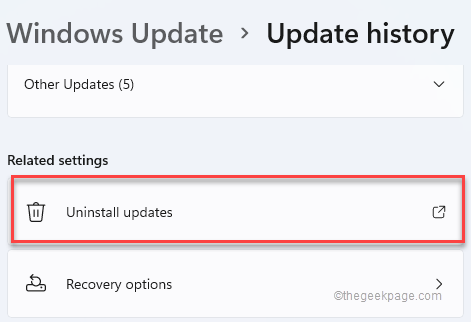
זה אמור לפתוח את לוח הבקרה.
5. פשוט, הקש ימני על Windows Update שברצונך להסיר והקש על "הסר את ההתקנה" כדי להסיר לחלוטין את חבילת העדכון.
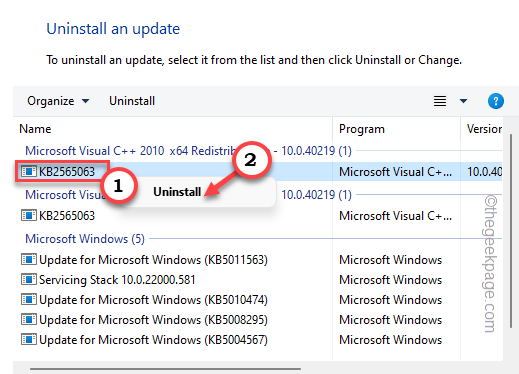
6. כעת, מסיר ההתקנה יציג בקשה לאישור הסופי שלך. הקש על "כן“.
Windows יתחיל כעת את תהליך הסרת ההתקנה.
7. המתן בזמן ש-Windows מסירה את חבילת העדכון. הקש על "אתחל עכשיו" כדי להפעיל מחדש את המערכת באופן מיידי.

זהו זה! בדרך זו, תוכל להסיר בקלות כל חבילת עדכון מהמערכת שלך.
תיקון 3 - הסר את ההתקנה באמצעות DISM
אתה יכול להשתמש בכלי Deployment Image Servicing and Management (DISM) כדי להסיר התקנה של חבילת עדכון מסוימת.
1. שוב אתה צריך לגשת למסוף. אז תכתוב "פקודה" בתיבת החיפוש.
2. פשוט, לחץ לחיצה ימנית על זה "שורת פקודה" בתוצאות החיפוש והקש על האפשרות השלישית "הפעל כמנהל“.

3. ברגע שאתה נוחת בטרמינל, סוּג פקודה זו ולחץ על להיכנס מפתח כדי לקבל את רשימת חבילות העדכון שהמערכת קיבלה.
DISM /Online /Get-Packages
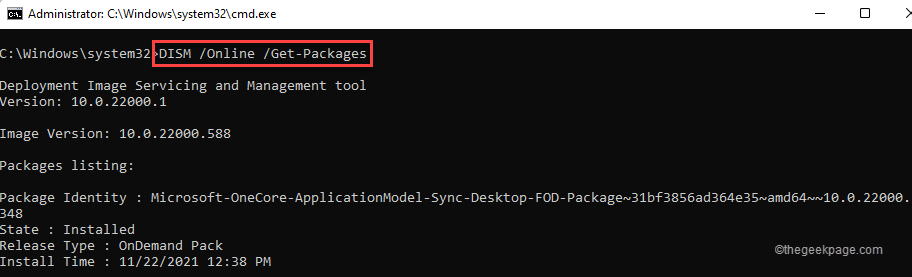
4. עברו בזהירות על רשימת העדכונים ורשמו את "שם חבילה:“.
5. לאחר שציינת את החבילה, הזן קוד זה וערוך אותו.
DISM /Online /Remove-Package /PackageName:שים את שם החבילה
[
החלף את ה "שים את שם החבילה" עם שם החבילה שציינו.
דוגמה - אני הולך להסיר את חבילת העדכון הנושאת את שם החבילה "Package_for_ServicingStack_581~31bf3856ad364e35~amd64~~22000.581.1.0“.
אז, הפקודה תהיה -
DISM /Online /Remove-Package /PackageName:Package_for_ServicingStack_581~31bf3856ad364e35~amd64~~22000.581.1.0
]
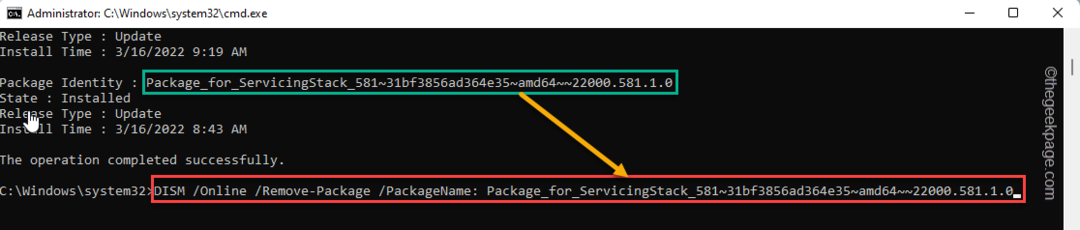
פשוט המתן עד ש-DISM יסיר לחלוטין את חבילת העדכון מהמערכת שלך. בדיוק כמו תיקונים קודמים, תתבקש לאתחל את המחשב שלך.
בדרך זו, תוכל להסיר כל חבילת עדכון שתרצה.
שלב 1 - הורד את כלי התיקון למחשב Restoro מכאן
שלב 2 - לחץ על התחל סריקה כדי למצוא ולתקן כל בעיה במחשב באופן אוטומטי.